GIF는 2018년에도 여전히 강세를 보이고 있습니다. Instagram은 GIF에 대한 지원을 추가했습니다. GIF를 실제 게시물로 게시할 수 없습니다. 대신 인스타그램 스토리에 GIF를 스티커로 추가할 수 있습니다. 동영상이 아닌 사진을 공유하는 경우에도 애니메이션이 적용됩니다. 인스타그램 스토리에 GIF를 추가하는 방법은 다음과 같습니다.
Instagram의 GIF는 Giphy에서 제공하는 새로운 기능입니다. Giphy 앱이나 Giphy 키보드를 설치할 필요는 없지만 Instagram 앱을 업데이트해야 합니다. 업데이트는 전 세계 모든 사람이 사용할 수 있으며 iOS 및 Android 모두에서 사용할 수 있습니다. 업데이트하면 Instagram 스토리에 GIF를 추가할 수 있습니다.
앱을 열고 오른쪽으로 스와이프하거나 왼쪽 상단의 카메라 아이콘을 탭합니다. 사진을 찍거나 카메라 롤에서 최근 사진을 선택합니다. 상단의 스티커 버튼을 탭하세요. 웃는 얼굴을 하고 있는 녀석입니다. 그러면 스티커 서랍이 열립니다. GIF라는 검색창이 있는 것을 찾으세요.
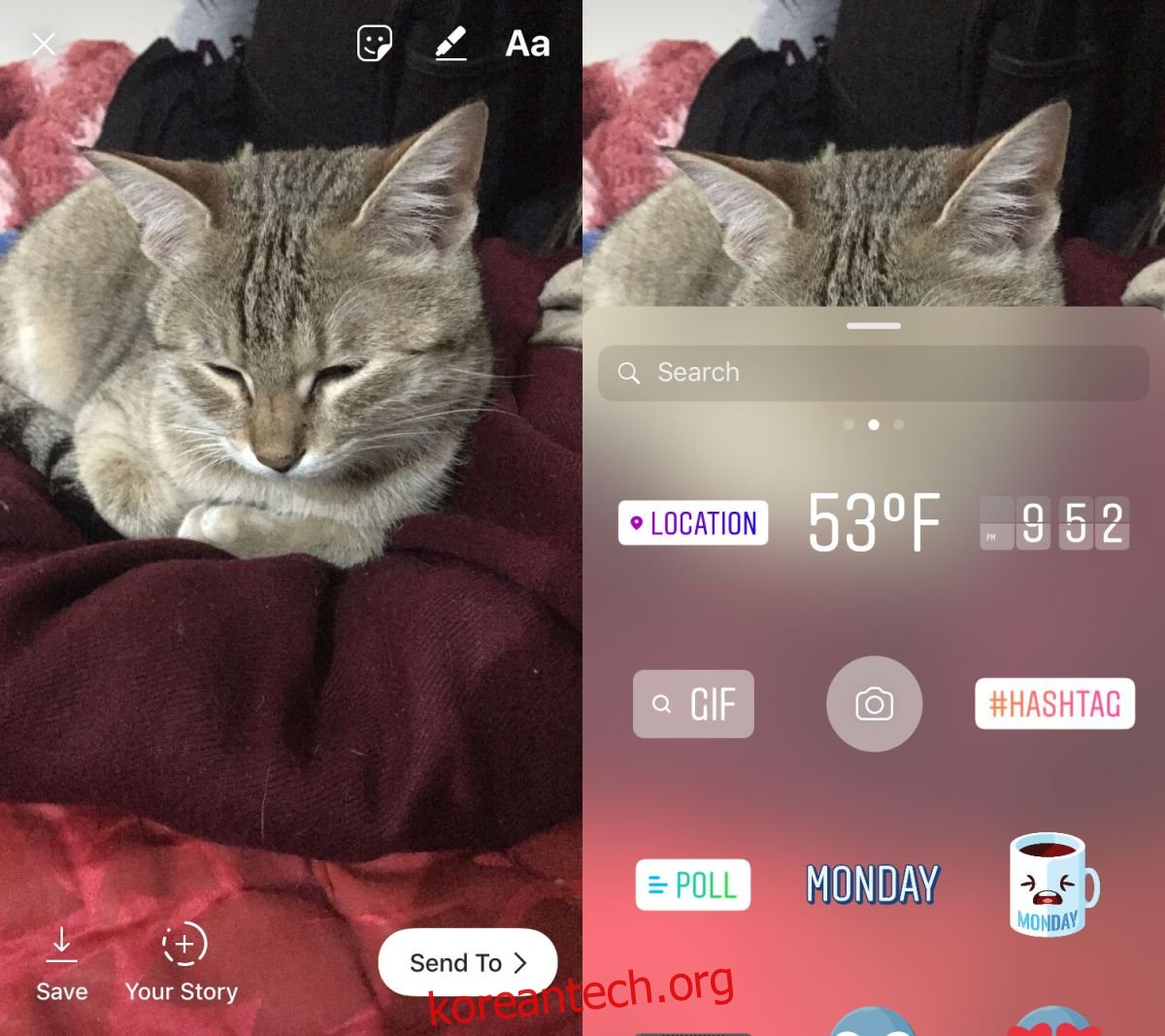
Giphy에서 어떤 GIF가 트렌드인지 확인하거나 검색 창을 통해 GIF를 검색할 수 있습니다. 추가하려는 GIF를 탭합니다. 고정 스티커와 마찬가지로 GIF를 이리저리 움직이고 핀치하여 크기를 조정할 수 있습니다. 공유 버튼을 탭하고 사진을 스토리에 공유하거나 친구에게 보냅니다.
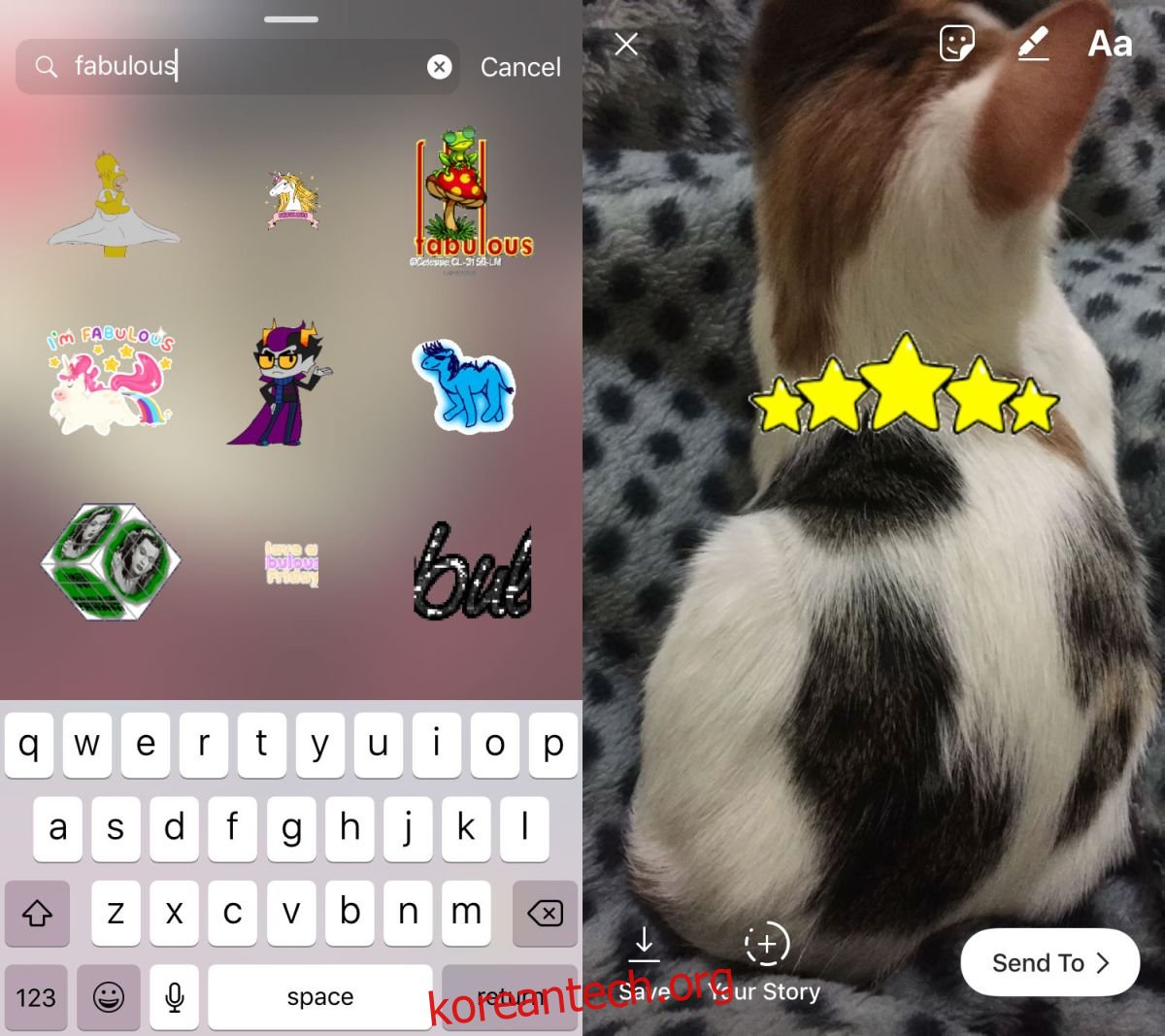
Instagram 게시물에는 GIF 스티커를 추가할 수 없습니다. 매력적으로 들릴지 모르지만 마지막으로 원하는 것은 홈 피드의 GIF입니다. 그것은 Instagram을 멋지고 시각적으로 매력적인 사진을 위한 장소 대신 엉망으로 만들 것입니다.
GIF는 특히 비디오를 공유하지 않는 한 그다지 재미가 없는 AR 마스크를 사용하는 것을 좋아하지 않는 경우 Instagram 스토리에 좋은 추가 기능입니다. GIF는 대부분 동영상이 아닌 Instagram 스토리에 사진을 공유하는 것을 선호하는 사용자를 위한 것입니다.
여전히 사용할 수 있는 다른 기본 Instagram 스티커가 있으며 사진에 정적 스티커와 GIF를 모두 추가할 수 있습니다. 이제 Instagram이 GIF를 가지고 있기 때문에 정적 스티커를 단계적으로 없애지 않기를 바랍니다. 다른 많은 소셜 미디어 앱과 채팅 앱이 GIF 지원을 추가했으며 대부분은 Giphy에서 제공하며 인기가 있습니다. 인스타그램에서 충분히 인기가 있다면 앱에서 기존 스티커를 지원할 이유가 없을 것입니다.
